Как пополнить apple id через сбербанк онлайн
Обновлено: 18.04.2024
«Воды» будет по минимуму, так как все знают почему появились эта статья. Просто расскажем и покажем куда нажимать, чтобы снова заработали подписки, покупка приложений в App Store, оплата за iCloud, Apple Music и прочее, несмотря на то, что Apple запретила использовать для оплаты этих сервисов всем привычные банковские карты.
Обновлено 10 мая 2022 года.
Cодержание
- Оплата iCloud со счета мобильного телефона (практичный способ).
- Оплата iCloud со счета Apple ID (альтернативный способ).
- Пополнение счета Apple ID со счета мобильного.
Оплата iCloud с номера телефона
И так если Вам Apple напоминает, что не может списать деньги за подписку с Вашей карты, то нужно зайти в «Настройки»
Выбрать «Предложения Apple ID», а если такого нет, то нажать на свой Apple ID в верхней части, и перейти в "Оплата и доставка"
Нажать «Продолжить» в предложении обновить платежную информацию
Ввести пароль от своего Apple ID и нажать «OK»
После чего вы увидите ранее использованные способы оплаты – обычно это банковские карты, которые теперь не пригодны для списания средств, и рядом с ними будет надпись «сбой подтверждения»
Нажимаем на данные карты и видим в открывшемся окне уведомление - Ваш способ оплаты был отклонен. Выбираем «Удалить способ оплаты»
Подтверждаем свое намерение на всплывшем уведомлении нажав «Удалить»
После чего нажимаем «Добавить способ оплаты»
И выбираем «Мобильный телефон», и ниже «Использовать этот номер мобильного телефона» или «Использовать другой номер мобильного телефона», если требуется списывать средства с симки не установленной в данный момент в Ваш iPhone
Все теперь оплата за подписки, приложения и сам iCloud будет списываться номера телефона, точнее с баланса симкарты!
Этот способ мог бы быть идеальным, но не все операторы сотовой связи его поддерживают, и он не доступен на номерах с постоплатными тарифами, на номерах с защитой от подписок и стороннего платного контента, а также если при оформлении симкарты не была проставлена галочка «Предоставлять персональные данные третьим лицам».
Поэтому, а также из-за распространяющихся слухов о том, что мобильный телефон в качества платежа вскоре будет отключен как банковская карта, рассказываем о еще одном работающем способе.
Оплата iCloud со счета Apple ID
Счет Apple ID, пожалуй, единственный способ, никак не связанный с банками и операторами. Он перестанет работать только в том случае, если Apple примет решение полностью ограничить предоставление услуг в России, и «заморозит» средства на счетах, а до тех пор это самый надежный способ оплаты приложений и услуг от Эппла, хоть и не самый удобный.
Пополнение счета Apple ID со счета мобильного
На момент написания статьи пополнение счета Apple ID с помощью банковских карт уже не работало, но после выбора в качества способа оплаты счет мобильного телефона, пополнение счета Apple ID продолжало работать за счет списания средств с баланса симкарты. Делается это достаточно просто:
Открываем App Store
Нажимаем в верхнем правом углу иконку личного кабинета, с силуэтом человечка
Нажимаем «Пополнить счет Apple ID»
Выбираем сумму платежа – 1000, 1500 или 3000 рублей
Или нажимаем на «Другое» и указываем сумму от 100 руб до 9000 рублей
Дважды нажимаем боковую, чтобы подтвердить оплату
После чего под надписью Game Center видим пополнившейся баланс
Если зайти в «Настройки», кликнуть на свой Apple ID в самом верху, и перейти в «Оплата и доставка», то здесь в способах оплаты появится счет Apple ID, с указанием баланса.
Пополнение счета Apple ID с банковской карты
С 6 мая 2022 года данный способ перестал работать.Теперь Вы знаете как оплатить iCloud в новой реальности :)
Если у Вас остались вопросы или что-то непонятно описано, не стесняйтесь сообщить нам об этом, нажав ниже кнопку "Задать свой вопрос". По мере возможности, наш инженер отвечает на все вопросы, и консультирует. Это абсолютно бесплатно!
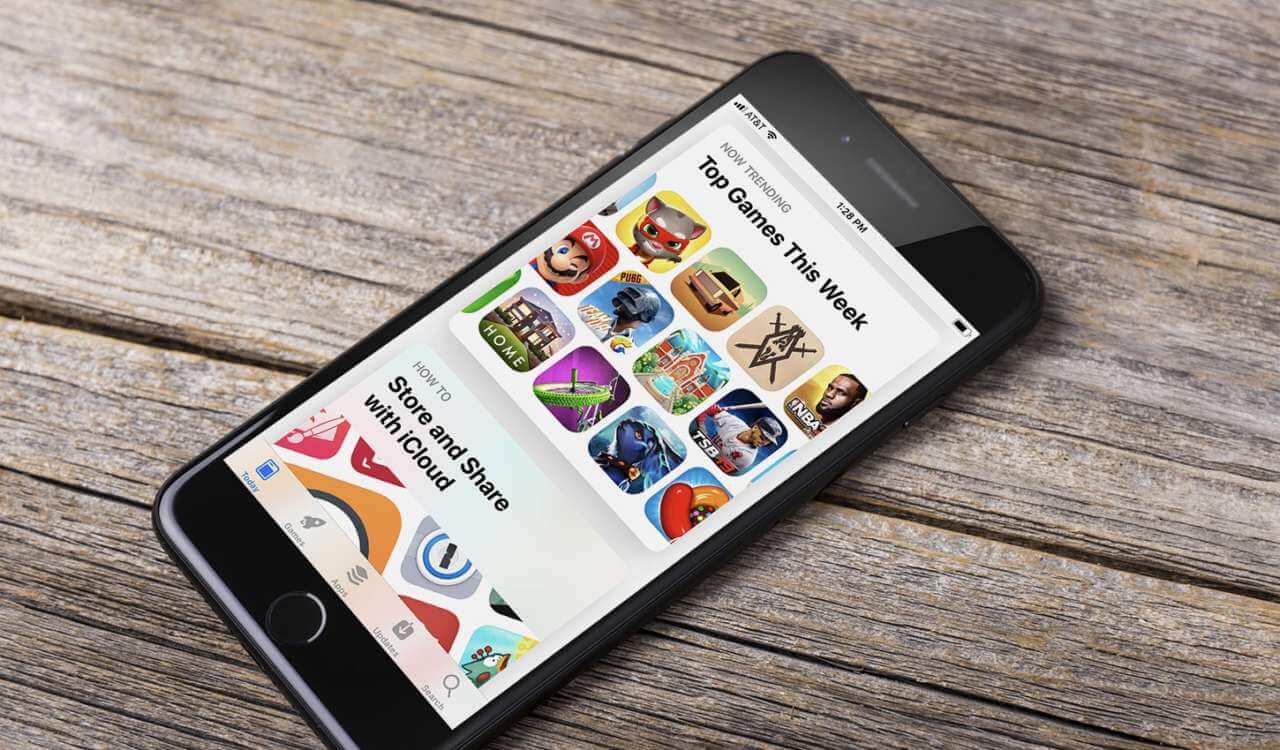
Рассказываем, какими способами можно пополнить Apple ID
К сожалению, Mastercard и Visa объявили о приостановке своей деятельности в России на неопределенное время. "Альфа-Банк" заявляет, что уже 10 марта нельзя будет оплатить подписку в зарубежных сервисах и оплачивать покупки в App Store. Не забудьте пополнить баланс заранее!
Как пополнить App Store
Самый простой способ пополнить счет для оплаты в App Store — это зайти в магазин приложений и пополнить баланс прямо оттуда. Сделать это очень просто и, вероятно, даже нужно, на случай, если отечественные банковские карты перестанут работать в экосистеме Apple.

Самый простой способ — сразу закинуть на счет побольше денег
- Зайдите в App Store.
- Нажмите на иконку профиля в правом верхнем углу.
- Нажмите «Пополнить счет Apple ID».
- Выберите предложенную сумму или введите нужную, нажав «Другое».
- Введите пароль от Apple ID и нажмите «Купить».
Кроме того, можно настроить автопополнение для покупок в App Store. На ваш счет будет автоматически зачисляться нужная сумма.

Автопополнение — удобная штука, которая не оставит вас без средств на Apple ID
- Зайдите в App Store, кликните иконку профиля.
- Нажмите «Пополнить счет Apple ID».
- Выберите «Настроить автопополнение».
- Выберите способ: при низком балансе указанная сумма будет сниматься с карты автоматически или по расписанию, указав периодичность и дату начала списания.
Учтите, что данный способ работает только с картами VISA и MasterCard. Если российская карта недоступна, вы можете оформить зарубежную. О том, как это сделать, мы рассказали в отдельной статье. Это легче, чем вы думаете, и к тому же зачастую совершенно бесплатно.
Подписывайтесь на наш Яндекс.Дзен, чтобы не пропустить новостей об Apple!
Что такое подарочная карта App Store
Еще один способ положить деньги в App Store — это купить подарочную карту. Можете ее подарить кому-нибудь или оставить себе. Вот как это делается.

Купите подарочную карту Apple, чтобы пополнить Apple ID
Готово! Теперь вы сможете подарить сертификат App Store или использовать его самостоятельно, если это будет необходимо.
Как оплатить App Store без карты
Если платеж по карте не проходит или ее нет под рукой, то вы всегда можете положить деньги на App Store с телефона. Сделать это очень просто.

Оплата с мобильного — самый надежный способ. Не забывайте вовремя пополнять баланс
- Зайдите в Настройки и нажмите вверху на свой профиль.
- Выберите «Оплата и доставка».
- Нажмите «Добавить способ оплаты».
- Выберите «Мобильный телефон».
- После этого выберите, с какого номера списывать средства: с текущего или другого.
Следуйте инструкциям на экране. Теперь вы можете оплачивать покупки в App Store, используя баланс вашего мобильного телефона.
Как пополнить App Store через Сбербанк
Если предыдущие способы у вас также не сработали, просто попробуйте пополнить Apple ID из Сбербанк Онлайн.

Пополнить Apple ID через Сбербанк Онлайн проще простого
- Зайдите в «Сбербанк Онлайн».
- Перейдите во вкладку «Платежи».
- В самом низу выберите «Отдых и развлечения», затем «Игры».
- Нажмите «App Store and iTunes».
- Далее введите номер телефона, на который придет код и сумму платежа.
- Проверьте введенные данные и нажмите «Оплатить».
Учтите, что минимальная сумма пополнения через Сбербанк Онлайн — 200 рублей. Таким же образом можно пополнять счет через приложения других банков.
Подарочная карта App Store
Уверен, в магазине электронике вы обращали внимание на подарочные карты App Store, висящие возле карты. Эти сертификаты существуют именно для того, чтобы пользоваться App Store без кредитной карты. Правда, на деле они вам совершенно не пригодятся. Если соберетесь пополнять свой счет таким способом, то учтите, что вам его не дадут — код будет на чеке, который вам выдаст продавец. Как его использовать?

Купить такой сертификат можно в любом магазине электроники
- Зайдите в App Store.
- Нажмите на иконку вашего профиля.
- Выберите «Погасить подарочную карту или сертификат».
- Отсканируйте код с помощью камеры или введите его вручную.
Как пополнить Apple ID через Яндекс.Деньги
Сервис Яндекс.Деньги с недавних пор называется ЮMoney. По сути, для обычных пользователей ничего не поменялось. Рассказываем, как пополнить счет App Store.

ЮMoney позволяет простым способом пополнить Apple ID
- Скачайте приложение по ссылке и зарегистрируйтесь, следуя инструкциям, если это необходимо.
- Рядом с суммой на главном экране нажмите на «+» и пополните счет любым удобным способом.
- Перейдите во вкладку «Каталог» и выберите «Развлечения».
- В списке выберите «Код для App Store».
- Введите номер телефона, куда придет код, и сумму (от 200 рублей).
Точно так же вы можете оплатить покупки в App Store без карты с помощью любой электронной платежной системы, которая есть в РФ.
Свободное общение и обсуждение материалов
Лонгриды для вас

О режиме Картинка в картинке все знают благодаря iPhone и iPad, однако на Mac он ничуть не менее полезен. В статье расскажем как смотреть видео в этом режиме в Safari и в других популярных браузерах.

Apple Pay позволяет платить даже в отсутствие интернета, но не всё зависит от вас. Разбираем основные причины, которые не позволяют провести оплату и предлагаем оптимальные пути решения этих проблем

Нюансов при покупке б/у Apple Watch много: нужно проверить часы на оригинальность, отвязать их от предыдущего айфона, тщательно изучить работу всех функций и многое другое. Обо всем этом рассказали в нашей новой статье. Переходите, изучайте и не попадайтесь на уловки мошенников.
Реально действует на сегодняшний день только пополнение с номера телефона. У меня с МТС работает и номер привязывается как средство платежа в AppleID и пополнить счет AppleID можно. Сбербанк больше не продает сертификаты пополнения iTunes и AppStore — в списке есть, но при выборе пустая страница.
После введения санкций платежными система Visa и Mastercard в России и ограничений со стороны Apple платежного сервиса Apple Pay в РФ осталось не так много способов, чтобы пополнить баланс Apple ID для оплаты подписок и приложений в App Store, iCloud, Apple Music . Но они есть и мы их сейчас подробно опишем.
Рабочий способ пополнить баланс Apple ID в России после 6 мая 2022 остался один — с помощью привязки мобильного телефона, на балансе которого должна быть достаточная сумма для оплаты.
Важный момент! На скриншоте выше видно, что к Apple ID якобы можно привязать карты МИР. На самом деле привязка платежной карты МИР настоящее время не работает! Мы сами лично проверяли, попробовав привязать карты МИР банков Тинькофф, Альфа-банк и Сбербанк и во всех случаях выдавалась ошибка.
Как пополнить баланс Apple ID с мобильного телефона
Внимание! С 12 мая 2022 нельзя добавить мобильные телефоны операторов МегаФон и Yota. Оплатить подписки Apple с номеров этих сотовых телефонов теперь также невозможно. Пополнить счет Apple после 12 мая можно только через операторов МТС и Билайн .
Мудрый совет! Призываем вас быть практичными и дружелюбными . Можно договориться с родственником, другом или знакомым из тех, кто является абонентом Билайна или МТС (если у вас нет такого оператора) и привязать его телефон на крайне короткое время к вашему Apple ID. Затем перекинуть через баланс мобильного телефона на счет Apple ID нужную сумму «впрок», после чего отвязать телефон от Apple ID и сказать «спасибо» его владельцу. Это позволит благополучно забыть на какое-то время о проблеме оплаты iCloud, Apple Music, подписок приложений из App Store.
Ниже инструкция как привязать мобильный телефон для пополнения счета Apple ID.
Заходим в Настройки iPhone, переходим в верхней части экрана в Apple ID, iCloud, контент и покупки . Заходим в Оплата и доставка и жмем на Добавить способ оплаты .
Далее выбираем Мобильный телефон , вводим номер своего мобильного и подтверждаем его по СМС-коду. Важно, чтобы на балансе мобильного телефона была достаточная сумма для оплаты. Если на балансе денег нет, то мобильный телефон не будет привязан к Apple ID как новый способ оплаты.
Проверено , что способ оплаты через мобильный телефон работает для сотовых операторов МТС, Билайн и Мегафон. Если у вас другой оператор и тоже привязка мобильного телефона работает, то просим вас написать название этого оператора в комментариях . Если вдруг не работает, то тоже просим этим поделиться с нами. Чтобы и другие могли не наступать на те же самые грабли.
Лайфхак как пополнить баланс iTunes и App Store через QIWI
Обновлено 6 мая 2022 — метод пополнения через Qiwi больше не работает! Подробно написали об этом на нашем сайте вот здесь .
Вместо этого можно пополнить баланс Apple ID через привязанный ранее мобильный телефон одного из операторов МТС, Билайн, Мегафон или Yota. Вот инструкция на нашем сайте как это делать.
Существует еще один рабочий способ оплатить покупки в iTunes и App Store через платежную систему Qiwi. Правда это более долгий метод тк потребуется привязать Qiwi-кошелек к Госуслугам. А нужно это для того, чтобы в платежной системе Qiwi получить статус Основной , который и позволяет проводить оплату в iTunes и App Store.
Чтобы получить статус Основной внутри Qiwi нужно выполнить условия в разделе Идентификация на сайте Qiwi. Через Qiwi приложение для iPhone также можно получить Основной статус.
Как купить код пополнения iTunes и App Store в QIWI
В приложении Qiwi или на сайте в поиске вбивайте iTunes или App Store , чтобы увидеть ссылку на раздел оплаты iTunes и App Store или сразу перейдите на сайте по этой ссылке .
Далее вбейте ваш номер телефона. На СМС этого телефона поступит код карты пополнения баланса. Оплату можно производить не только с Qiwi-кошелька. По выбору предлагается воспользоваться картами МИР, Visa и Mastercard. Несмотря на санкции все карты Visa и Mastercard внутри России работают и будут работать нормально. Минимальная сумма для пополнения App Store и iTunes через Qiwi составляет 200 рублей.
После оплаты получите СМС с кодом карты пополнения iTunes и App Store.
Дальше открываем приложение App Store на Айфоне и жмем на иконку вашего профиля в правом верхнем углу. Переходим по надписи Погасить подарочную карту или код и далее по ссылке Ввести код вручную .
Копируем код карты из СМС-ки вводим. После ввода кода жмите на слово Активировать , расположенное в правом верхнем углу приложения.
Заметим, что СМС может прийти не сразу, а спустя несколько минут. Наберитесь терпения!
Если способ пополнения баланса iTunes и App Store через Qiwi вдруг перестанет работать, то напишите, пожалуйста, об этом в комментариях.
Лайфхак для тех, кто пользуется TELE2
P.S. Не пытайтесь использовать код погашения iTunes и App Store, который приведен в этой статье на скриншоте. Мы его уже использовали. 😁
❤️ Понравилась статья? Поставьте лайк и подпишитесь!
💚 Нас можно отблагодарить материально и мы продолжим делать для вас полезные инструкции и оперативно отвечать на ваши вопросы в комментариях. Наша карта (Сбер): 4276 3800 4111 2777 (Алексей Викторович С.).
Если Вы читаете эту статью, то, вероятно, уже столкнулись с ограничениями Эппла и испытываете проблему с оплатой Apple Music, App Store, iCloud и тд. Ранее мы уже рассказывали о том, как оплатить iCloud, а теперь рассмотрим во всех деталях как оплатить Apple Music в России. Действительно, данный вопрос стал актуален совершенно недавно, и только для пользователей из РФ. Собственно, многие его так и задают - как оплатить Apple Music после санкций. Но не смотря на ограничения оплата Apple Music в России по-прежнему возможна.
Способы оплаты Apple Music
Способов оплаты Apple Music несколько, и, по сути, это одно и тоже со способами оплаты iCloud. При этом сервису важно не только списать определенную сумму денег в определенную дату, но и с определенного счета, который Эппл называет способом оплаты.
- Оплата со счета мобильного телефона
- Оплата со счета Apple ID
И тут встает вопрос о том, как поменять способ оплаты Apple Music, и на что лучше.
Как оплатить Apple Music с телефона
Оплата Apple Music со счета телефона является наиболее простым и удобным способом, суть которого заключается в том, что в качестве способа оплаты выбирается мобильный телефон, и оплата подписки Apple Music происходит за счет списания средств со счета симкарты.
Для этого необходимо сделать следующее:
Кликаем по своему apple id в самом верху (обычно это Фамилия и Имя):
Нажимаем на "Оплата и доставка":
После чего нажимаем "Добавить способ оплаты":
После чего в способах оплаты видим "Мобильный телефон":
В этом случае можно выбрать "Мобильный телефон", "Использовать другой номер мобильного телефона", и указать с какого номера списывать деньги (естественно у Вас должен быть доступ к этому номеру):
В настоящее время многие наши клиенты, имеющие ограничения на своих номерах предпочитают купить дополнительную симкарту с тарифом без абонентской платы, и использовать ее в качестве кошелька для оплаты Apple Music, iCloud, App Store и тд.:
После чего запускаем Apple Music и оплачиваем его. Ниже будет инструкция.
Как оплатить Apple Music через Apple ID
До введения ограничений на банковские карты, оплата со счета Apple ID позиционировалась Эпплом, как оптимальное решение для платы всех возможных подписок и покупок в приложениях. На данный момент этот способ по-прежнему рабочий, но с ним периодически возникают сложности у пользователей, поэтому его рекомендуем использовать как запасной, на случай если Apple запретит использование счета телефона. Преимущество данного способа в том, что счет Apple ID – это счет в Эппле, то есть Вы заранее зачисляете в Эппл определенную сумму, и она расходуется. Наверняка, если на Apple продолжат давить, то компания сможет еще ужесточить санкции и ограничить оплату не только с карт, но и с мобильного и даже ограничить пополнение счетов Apple ID, но имеющиеся средства никуда не денутся. Для тех, кто считает, что Эппл может их присвоить, и с ближайшим обновлением все айфоны заблокируют, сообщаю – операционная система iOs может быть заблокирована на любом устройстве в любое время. Так уж устроена iOS. Но этого не будет, Российский рынок важен для Эппла, а ограничения – навязанная мера. Поэтому они так легко и обходятся. Но что-то мы отвлеклись, продолжаем.
Пополнить счет Apple ID можно с помощью:
- подарочной карты iTunes
- уже привязанного счета телефона
Пополнение Apple ID подарочной картой iTunes
Подарочную карту iTunes можно купить у любого авторизованного продавца Apple, в том числе и у нас, причем даже дистанционно. Это можно сделать позвонив или написав нам по номерам из Контактов, которые указаны в верхнем и нижнем меню.
Запускаем Apple Music:
Кликаем на иконку с силуэтом человечка в верхнем правом углу:
В открывшемся меню выбираем "Использовать подарочную карту или код":
Заполняем поле "Ввести код" и нажимаем "Активировать" в верхнем правом углу:
Эту же сумму Вы можете увидеть в Настройках, кликнув по Вашему Apple ID, и открыв Оплату и доставку, в появившемся здесь новом способе оплаты - Apple ID:
Пополнение Apple ID c мобильного телефона
Если у Вас уже имеется среди способов оплаты - Мобильный телефон, то добавить и пополнить новый способ оплаты в виде счета Apple ID не составляет трудностей. Запускаем Apple Music:
Кликаем на иконку с силуэтом человечка в верхнем правом углу:
В открывшемся меню выбираем "Пополнить счет Apple ID":
Выбираем из предложенных 1000руб., 1500руб., 3000руб.:
Или указываем свою сумму в диапазоне от 100руб. до 9000руб., кликнув по "Другое":
После чего подтверждаем покупку двойным нажатием боковой кнопки или вводом пароля от Apple ID:
И через несколько секунд видим подтверждение успешной покупки:
После чего можно сразу же приступать к оплате подписки.
Пополнение Apple ID банковской картой через Qiwi
Оплата Apple Music
Теперь, когда мы разобрались со способами оплаты перейдем к процессу самой оплаты. Для начала убедимся, что в способах оплаты (Настройки - Ваша учетка - Оплата и доставка) не осталось банковской карты, но есть Apple ID или Мобильный телефон. В нашем примере есть и то и другое, но Вам для оплаты Apple Music будет достаточно и одного:
Теперь запускаем Apple Music:
Подтверждаем покупку ежемесячной подписки за 169 рублей в месяц:
После подтверждения оплаты, может появиться окно «Это устройство связано с другим Apple ID», которое позволит связать айфон с Вашим Apple ID в Apple Music. И после нажатия «Передача» Apple Music заработает в полном объеме:
Но для наглядности покажем как проверить. Не выходя из Apple Music, нажимаем иконку человечка в правом верхнем углу:
Далее выбираем «Управление подпиской»:
Теперь возвращаемся в «Настройки» - «Ваш Apple ID» - «Оплата и доставка», и тут в способах опаты видим, что баланс Apple ID составляет 1831 руб., то есть уменьшился ровно на 169 руб. – на стоимость подписки:
Поздравляю, оплата Apple Music прошла успешно! Но это еще не все, в конце будет классный бонус :)
Проблемы с оплатой Apple Music
Обычно, после удаления карты из способов оплаты, списание с apple id или мобильного становится доступным сразу, в некоторых случаях через 10-20 минут, но иногда бывает и так, что платежная информация обновляется только после звонка в тех поддержку.
При этом стоит отметить, что у некоторых пользователей, после окончания платной подписки появляется предложение с пробным периодом. У кого-то это один месяц, а у кого-то три. Закономерность пока не понятна. Как только разберемся - сразу обновим статью.
Акция для пользователей Apple Music
Специально для пользователей Apple Music, для тех кто не может обходиться без музыки, и зачастую делает это в наушниках AirPods, мы предлагаем скидку 20% на чистку динамиков и замену аккумуляторов в AirPods. Скидка предоставляется только пользователям Apple Music и читателям этой статьи, и не представлена в разделе Акции.
Для получений скидки нажмите вверху на кнопку "Получить скидку 5%" и в графе "Неисправность" напишите "Скидка 20%" и далее кратко суть проблемы. Наш оператор свяжется с Вами и согласует удобную дату или способ доставки, если Вы из другого города.
Если у Вас остались вопросы или что-то непонятно описано, не стесняйтесь сообщить нам об этом, нажав внизу кнопку "Задать свой вопрос". По мере возможности, наш инженер отвечает на все вопросы, и консультирует. Это абсолютно бесплатно!
Если у Вас есть проблема с оплатой iCloud, то эта инструкция для Вас. В конце статьи есть кнопка «Задать свой вопрос», напишите нам, если статья была полезной, или если Ваша ситуация отличается от описанной, и наш специалист подберет решение для Вас.
Проблемы с оплатой iCloud
В настоящее время не проходит оплата за iСloud даже когда в способах оплаты указаны все варианты:
- банковские карты
- счет Apple ID
- мобильный телефон
Суть проблемы заключается в том, что купленные ранее подписки iCloud, Apple Music, и любые программы считают основным способом оплаты тот, который был выбран в момент первичной покупки и оплаты. У большинства из нас была указана банковская карта. Позже многие купили подарочную карту iTunes, и пополнили ей счет Apple ID. И несмотря на то, что в разъяснениях Эппл сказано, что «Apple предпринимает попытки списания средств начиная с первого способа оплаты и далее по списку», а первым всегда идет счет Apple ID, попытки списания все равно продолжаются с банковской карты.

Из инструкции Apple HT201266
Покажем на реальном примере, как нужно действовать в такой ситуации.
Клиент обратился с жалобой на то, что невозможно оплатить iСloud. Так как большинство пользователей сталкиваются с этой проблемой имея только телефон в руках, то и мы будем разбираться как оплачивать iCloud на iPhone.
Вводим пароль от учетной записи Apple ID и жмем «ОК»
В открывшемся окне видим уведомление – Ваш способ оплаты был отклонен. Укажите другой способ оплаты. И нажимаем в самом низу кнопку «Удалить карту»
Нажимая «Удалить», подтверждаем свое намерение
Через несколько секунд останется единственный способ оплаты – Apple ID
Но когда мы выйдем обратно в основное меню Apple ID, мы по-прежнему будем видеть Apple Pay напротив «Оплата и доставка», то есть основной способ оплаты сразу не обновиться. И это четко видно по временной метке в левом верхнем углу. Нажимаем на iCloud 5Гб
Кликаем по «Управление хранилищем»
Выбираем нужный тариф и жмем «Обновить до iCloud+»
Загружается окно со способами оплаты, среди которых только Apple ID, кликаем по нему, но он не выберется, так как информация об удалении карты еще не обновилась и напротив "Оплата и доставка" по-прежнему висит Apple Pay
Ждем 15-20 минут, чтобы информация в учетной записи обновилась, и повторяем попытку. Теперь все прошло успешно
Можно сделать вывод, что изначально не прошла оплата iCloud не столько из-за банковской карты, сколько из-за проблемы с оплатой Apple ID. Этот вывод основан исключительно на основании жалоб клиентов. Повторюсь, что мы опираемся не на личный опыт, а на статистику ежедневных обращений реальных клиентов в сервисный центр i-Fix, который уже много лет обслуживает продукцию Apple.
Единственным стабильно работающем способом на момент написания статьи остается оплата iCloud с номера телефона.
Как оплатить iCloud с номера телефона
Нажать на свой Apple ID
Перейти в «Оплата и доставка»
Выбрать «Добавить способ оплаты»
Кликнуть на «Мобильный телефон»
Далее выбрать «Использовать этот номер мобильного телефона»
Готово! На добавление номера телефона для оплаты iCloud уходит не более минуты
Бывают ситуации, когда и через несколько часов после удаления карты, Apple Pay продолжает отображаться основным способом оплаты, и не позволяет оплатить iCloud. В этом случае следует обратиться в техподдержку Apple по телефону 88005556734, выбрав в голосовом меню поддержку по iPhone. Если обратиться по телефону 88003335173 для поддержки по iCloud, то Вас перенаправят читать инструкции. Звоните по первому номеру.
Из не публичной информации следует, что сервера Apple не справляются по каким-то причинам с моментально обработкой балансов Apple ID, и в настоящий момент рекомендовано использовать для оплаты iCloud, Apple Music, App Store, Apple TV, Apple Books, а также других подписок Мобильный телефон в качестве основного способа оплаты.
Автор статьи

Читайте также:

